Dropbox Selective Sync: วิธีใช้งานและแก้ไขคุณสมบัตินี้

Selective Sync เป็นคุณสมบัติ Dropbox ที่มีประโยชน์ซึ่งคุณสามารถใช้เพื่อเลือกไฟล์ที่จะซิงค์กับไดรฟ์ในเครื่องของคุณและไฟล์ใดที่ยังคงอยู่ในระบบคลาวด์

ในฐานะโซลูชันคลาวด์ Dropbox จะจัดเก็บไฟล์ทั้งหมดของคุณไว้ในคลาวด์อย่างชัดเจน แม้ว่าวิธีนี้จะดีสำหรับพื้นที่เก็บข้อมูลในอุปกรณ์ของคุณ แต่ก็อาจมีปัญหาที่อาจเกิดขึ้นได้ ตัวอย่างเช่น หากคุณมีอินเทอร์เน็ตช้า การเข้าถึงไฟล์ของคุณอาจต้องใช้เวลา ในทำนองเดียวกัน หากคุณไปที่ไหนสักแห่งโดยไม่ได้เชื่อมต่ออินเทอร์เน็ต คุณจะไม่สามารถเข้าถึงไฟล์ของคุณได้เลย
เพื่อแก้ไขปัญหานี้ Dropbox อนุญาตให้คุณทำเครื่องหมายไฟล์ว่า "ใช้งานแบบออฟไลน์ได้" ไฟล์นี้จะดาวน์โหลดไฟล์ไปยังอุปกรณ์ของคุณและซิงโครไนซ์การเปลี่ยนแปลงกับเซิร์ฟเวอร์เมื่อทำได้ อย่างไรก็ตาม ตัวเลือกนี้ต้องใช้ความรอบคอบและการวางแผนเพื่อเตรียมไฟล์ที่คุณต้องการล่วงหน้า
เพื่อช่วยเพิ่มความเร็วในการเข้าถึงไฟล์ระบบคลาวด์ที่คุณใช้ล่าสุด Dropbox จะเก็บสำเนาที่แคชไว้บนอุปกรณ์ของคุณไว้ชั่วคราว อย่างไรก็ตาม วิธีนี้ไม่ควรใช้เป็นทางเลือกแทนฟังก์ชัน "ออฟไลน์ที่พร้อมใช้งาน" หากคุณใช้พื้นที่เก็บข้อมูลในอุปกรณ์เหลือน้อย คุณอาจต้องการจำกัดจำนวนพื้นที่ที่ Dropbox สามารถใช้เพื่อแคชไฟล์ได้
ในการจำกัดขนาดของแคชไฟล์ คุณต้องเข้าไปที่การตั้งค่าแคช ก่อนอื่นคุณต้องคลิกที่ไอคอนฟันเฟืองที่ด้านล่างของคอลัมน์ทางด้านซ้ายเพื่อไปที่นั่น
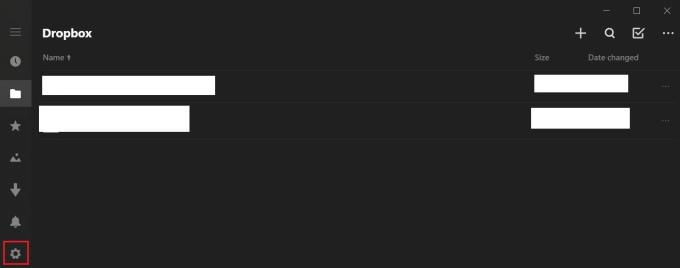
คลิกที่ไอคอนฟันเฟืองเพื่อเปิดการตั้งค่าของคุณ
ในเมนูการตั้งค่า คลิก "แคช" เพื่อเปิดตัวเลือกแคช
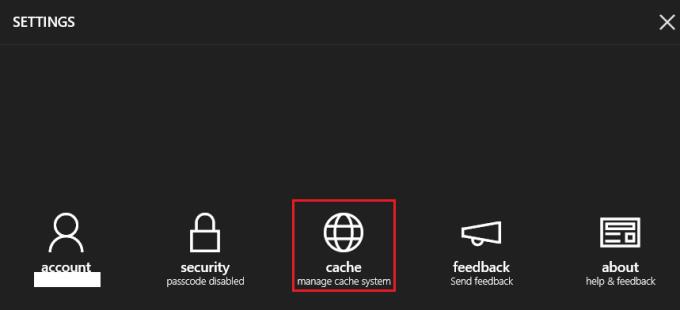
คลิก "แคช" เพื่อเปิดตัวเลือกแคช
เลือกช่องทำเครื่องหมายที่ระบุว่า "จำกัดขนาดแคช" จากนั้นป้อนขีดจำกัดขนาดแคชเป็นเมกะไบต์ (MB) ในกล่องข้อความ "ขนาดแคช" คุณยังสามารถเลือกที่จะล้างแคชปัจจุบันทั้งหมดได้โดยคลิก “ล้างแคช” ป๊อปอัปการยืนยันจะปรากฏขึ้นหากคุณพยายามล้างแคชเพื่อป้องกันไม่ให้คุณทำเช่นนั้นโดยไม่ได้ตั้งใจ
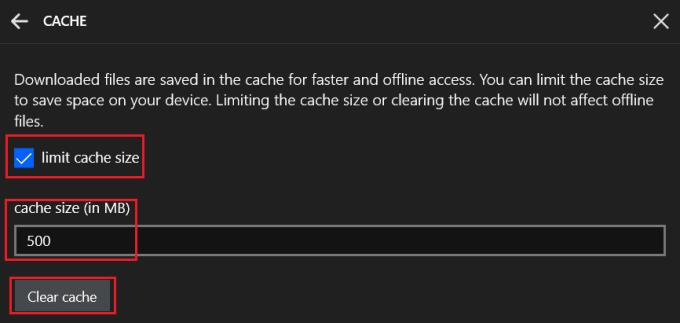
ทำเครื่องหมายที่ช่องทำเครื่องหมาย "ขนาดแคช" จากนั้นระบุขนาดแคชที่คุณต้องการ
แคชของ Dropbox ทำให้เข้าถึงไฟล์ที่บันทึกไว้ล่าสุดบางไฟล์ได้เร็วขึ้นด้วยการแคชไฟล์บนอุปกรณ์ของคุณ คุณสามารถจำกัดขนาดของแคชได้โดยทำตามขั้นตอนในคู่มือนี้ สิ่งนี้มีประโยชน์หากคุณสังเกตเห็นว่าใช้พื้นที่เก็บข้อมูลบนอุปกรณ์ของคุณมากเกินไป
Selective Sync เป็นคุณสมบัติ Dropbox ที่มีประโยชน์ซึ่งคุณสามารถใช้เพื่อเลือกไฟล์ที่จะซิงค์กับไดรฟ์ในเครื่องของคุณและไฟล์ใดที่ยังคงอยู่ในระบบคลาวด์
ต้องการใช้ประโยชน์สูงสุดจาก Dropbox หรือไม่ ต่อไปนี้คือวิธีรับจดหมายข่าวเกี่ยวกับคุณลักษณะใหม่ เพื่อให้คุณได้รับข้อมูลล่าสุดอยู่เสมอ
คุณย้าย? ในกรณีนั้น โปรดดูวิธีใช้เขตเวลาอื่นบน Dropbox
สวัสดี! ต้องการเปลี่ยนภาษาของบัญชี Dropbox ของคุณหรือไม่ กระบวนการนี้ใช้เวลาน้อยกว่าหนึ่งนาที
โครงสร้างที่เป็นลายลักษณ์อักษรมาตรฐานของวันที่มีความแตกต่างเล็กน้อยระหว่างวัฒนธรรมทั่วโลก ความแตกต่างเหล่านี้อาจทำให้เกิดความเข้าใจผิดได้เมื่อ
จะไม่สูญเสียภาพอื่นอีกต่อไปด้วยการอัปโหลดภาพของคุณไปยัง Dropbox นี่คือขั้นตอนที่ต้องปฏิบัติตาม
หากอีเมลกิจกรรมในโฟลเดอร์ Dropbox ไม่จำเป็น ให้ปฏิบัติตามขั้นตอนต่อไปนี้เพื่อปิดใช้งาน
รักษาบัญชี Dropbox ของคุณให้ปลอดภัยด้วยรหัสผ่านที่รัดกุม วิธีเปลี่ยนรหัสผ่านมีดังนี้
หากคุณไม่สามารถสร้างลิงก์บน Dropbox แสดงว่าบัญชีของคุณอาจถูกห้ามใช้งานร่วมกัน ล้างแคชของเบราว์เซอร์ และตรวจสอบผลลัพธ์
หยุดรับอีเมลทุกครั้งที่คุณลบไฟล์ Dropbox บางไฟล์เป็นกลุ่ม นี่คือขั้นตอนที่ต้องปฏิบัติตาม
ปรับแต่งบัญชี Dropbox ของคุณโดยเพิ่มรูปโปรไฟล์ หรือจำไว้ว่าคุณจะแทนที่สิ่งที่คุณมีอยู่แล้วได้อย่างไร
ดูว่าคุณมีพื้นที่เก็บข้อมูลเท่าใดในบัญชี Dropbox ของคุณ เพื่อดูว่าคุณสามารถอัปโหลดไฟล์ได้อีกกี่ไฟล์ นี่คือวิธีที่คุณสามารถทำได้
หาก Dropbox ไม่พบและอัปโหลดรูปภาพใหม่จาก iPhone ของคุณ ให้ตรวจสอบว่าคุณใช้แอป iOS และ Dropbox เวอร์ชันล่าสุด
เปลี่ยนอีเมลหลักของคุณ? ดูขั้นตอนที่ต้องปฏิบัติตามเพื่ออัปเดตที่อยู่อีเมลของคุณใน Dropbox
การทำงานกับผู้อื่นจะทำให้คุณต้องแชร์ไฟล์ ดูว่าคุณสามารถขอไฟล์อัพโหลดจากใครบางคนบน Dropbox ได้อย่างไร
หากตราสัญลักษณ์ Dropbox หายไปใน Office 365 ให้ยกเลิกการเชื่อมโยงบัญชีของคุณจากคอมพิวเตอร์แล้วเชื่อมโยงกลับ
หากคุณไม่สามารถอัปโหลดรูปภาพและวิดีโอไปยัง Dropbox โปรดตรวจสอบให้แน่ใจว่าไฟล์ที่คุณกำลังพยายามอัปโหลดไม่ได้ทำให้บัญชีของคุณเกินโควต้า
เรียนรู้ทางเลือกอื่นที่คุณมีเมื่อคุณไม่สามารถส่งไฟล์แนบอีเมลได้เนื่องจากไฟล์มีขนาดใหญ่เกินไป
เบื่อกับการรับอีเมลที่มีพื้นที่เก็บข้อมูลเหลือน้อยบน Dropbox หรือไม่ ดูวิธีที่คุณสามารถปิดได้
พร้อมที่จะแยกทางกับผู้ติดต่อแล้วหรือยัง? นี่คือวิธีการลบผู้ติดต่อที่คุณเพิ่มด้วยตนเอง
หากแอพและโปรแกรมที่ไม่ได้ปักหมุดกลับมาที่แถบงาน คุณสามารถแก้ไขไฟล์ Layout XML และนำบรรทัดกำหนดเองออกไปได้
ลบข้อมูลที่บันทึกจากการเติมข้อมูลอัตโนมัติของ Firefox โดยทำตามขั้นตอนง่าย ๆ และรวดเร็วสำหรับอุปกรณ์ Windows และ Android.
ในบทเรียนนี้ เราจะแสดงวิธีการรีเซ็ตแบบซอฟต์หรือฮาร์ดบน Apple iPod Shuffle.
มีแอปที่ยอดเยี่ยมมากมายบน Google Play ที่คุณไม่สามารถช่วยได้แต่ต้องสมัครสมาชิก หลังจากนั้นรายการนั้นจะเพิ่มขึ้น และคุณจะต้องจัดการการสมัครสมาชิก Google Play ของคุณ
การค้นหาไพ่ที่ถูกต้องเพื่อชำระเงินในกระเป๋าของคุณอาจเป็นเรื่องยุ่งยาก ในช่วงไม่กี่ปีที่ผ่านมา บริษัทต่างๆ ได้พัฒนาและเปิดตัวโซลูชันการชำระเงินแบบไม่สัมผัส
การลบประวัติการดาวน์โหลด Android ช่วยเพิ่มพื้นที่จัดเก็บและยังมีประโยชน์อื่น ๆ อีกมากมาย นี่คือขั้นตอนที่ต้องทำตาม.
คู่มือนี้จะแสดงวิธีลบภาพถ่ายและวิดีโอจาก Facebook โดยใช้ PC, อุปกรณ์ Android หรือ iOS.
เราใช้เวลาสั้นๆ กับ Galaxy Tab S9 Ultra และมันเป็นแท็บเล็ตที่สมบูรณ์แบบสำหรับการจับคู่กับคอมพิวเตอร์Windows ของคุณหรือ Galaxy S23
ปิดเสียงข้อความกลุ่มใน Android 11 เพื่อควบคุมการแจ้งเตือนสำหรับแอพ Messages, WhatsApp และ Telegram.
ล้างประวัติ URL บนแถบที่อยู่ใน Firefox และเก็บเซสชันของคุณให้เป็นส่วนตัวโดยทำตามขั้นตอนที่เร็วและง่ายเหล่านี้.



























